Windows 11系统如何将其他磁盘分区空间安全归还至C盘
- 问答
- 2025-10-28 06:30:35
- 32
基于微软官方支持文档和常见磁盘管理实践。
核心要点: 将其他分区的空间还给C盘,主要取决于磁盘的类型:是传统的基本磁盘还是较新的动态磁盘,对于绝大多数家用电脑使用的是基本磁盘,方法相对简单,但存在限制。
针对基本磁盘的方法(最常见情况):
这个方法的前提是:C盘旁边的分区(通常是D盘)必须有未使用的、可删除的空间,并且这个分区与C盘在同一块物理硬盘上且紧邻C盘右侧。
步骤:
- 备份重要数据:在进行任何磁盘操作之前,必须将D盘或其他你要操作的分区里的所有重要文件备份到移动硬盘或云盘,此操作有数据丢失风险。
- 打开磁盘管理工具:
- 右键点击屏幕左下角的“开始”按钮(或按
Win + X键)。 - 在弹出的菜单中选择“磁盘管理”。
- 右键点击屏幕左下角的“开始”按钮(或按
- 查看磁盘布局:在磁盘管理窗口中,你会看到硬盘分区的图示,确认C盘和紧挨着它的D盘在同一行(即同一块物理磁盘上),并且D盘在C盘的右侧。
- 删除相邻分区(以D盘为例):
- 右键点击C盘右侧的D盘分区。
- 选择“删除卷...”。
- 系统会多次警告你将清除该卷上的所有数据,确认你已经备份好数据后,点击“是”。
- 删除后,D盘的空间会变成一块标有“未分配”的黑色区域。
- 扩展C盘:
- 右键点击C盘。
- 选择“扩展卷”。
- 在扩展卷向导中,系统会自动选择刚才释放出来的“未分配”空间,你只需要按照提示点击“下一步”即可完成。
- 完成后,C盘的大小就增加了刚才D盘释放出来的空间。
重要限制与注意事项:
- 必须紧邻:Windows自带的磁盘管理工具只能将紧邻C盘右侧的“未分配”空间合并到C盘,如果C盘和“未分配”空间之间有其他分区隔开,则无法直接扩展。
- 数据清空:此方法需要先删除相邻分区,导致该分区所有数据被清空。
- 恢复分区阻碍:在一些品牌电脑上,C盘和D盘之间可能有一个小的“恢复分区”,这个分区不能删除,否则可能影响系统恢复功能,这种情况下,上述方法会失败。
当不满足上述条件时(例如D盘与C盘不相邻,或中间有恢复分区):
需要使用第三方分区管理软件(如傲梅分区助手、MiniTool Partition Wizard等),这些软件通常具备“分配空闲空间”或类似功能,可以在不删除D盘的情况下,直接将D盘的部分空闲空间划给C盘,且能绕过恢复分区的阻碍,但使用第三方软件同样存在风险,操作前务必完整备份整个硬盘数据。
最安全的方法是使用Windows自带的磁盘管理,但条件苛刻(需删除紧邻分区),若条件不满足,则需借助更强大但也更复杂的第三方工具,并务必做好数据备份。
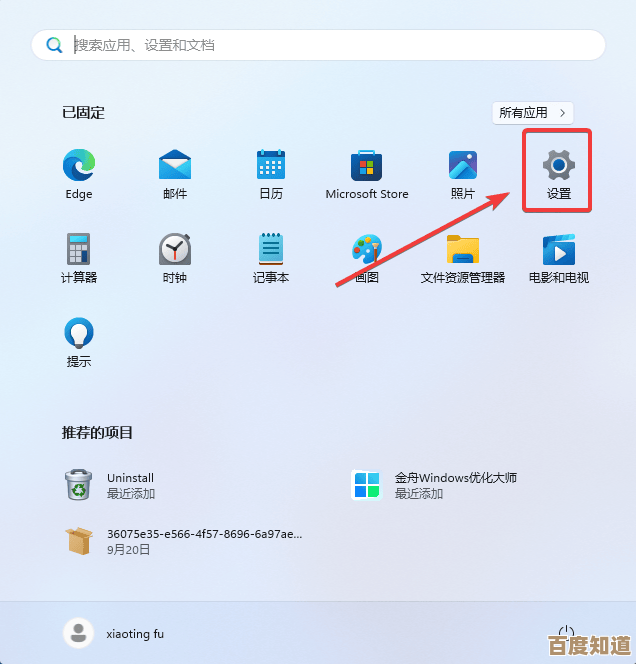
本文由钊智敏于2025-10-28发表在笙亿网络策划,如有疑问,请联系我们。
本文链接:http://www.haoid.cn/wenda/49366.html











